 WebPositive
WebPositive
| Deskbar: | ||
| Lokasi: | /boot/system/apps/WebPositive | |
| Pengaturan: | ~/config/settings/WebPositive/ - Berkas konfigurasi, cookies, cache dan sejarah rambahan | |
| ~/config/settings/WebPositive/Bookmarks - semua bukmak dalam satu berkas |
WebPositive, atau singkatnya Web+, adalah peramban web asli Haiku. Salah satu bagian dari namanya adalah untuk perambah sederhana BeOS NetPositive , yang lain menunjuk pada fondasinya yang modern: WebKit. Pustaka terbuka pemroses HTML ini adalah jantung dari browser populer yang lain, seperti Safari di Mac OS X dan Google Chrome. Dengan menggunakan pustaka weblik, Web+ dapat sejajar dengan teknologi web yang baru.
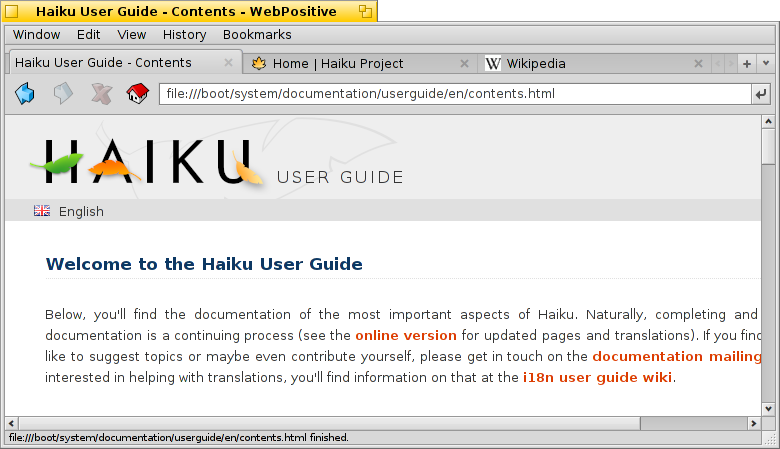
Antarmuka WebPositive tidak bertele-tele: Di bawah bilah menu adalah bilah lain dengan tombol untuk menavigasi ke situs sebelumnya dan berikutnya dalam riwayat penjelajahan Anda, untuk menghentikan pemuatan halaman dan (opsional) tombol untuk melompat ke halaman awal Anda.
Kemudian muncul bidang locator untuk memasukkan URL situs.
Di bawah bilah navigasi ini muncul halaman web Anda dapat membuka banyak halaman secara paralel dengan memuatnya ke dalam tab mereka sendiri.
Di bagian bawah jendela adalah bilah status, yang menunjukkan URL situs yang sedang dimuat atau tautan penunjuk mouse melayang-layang. Saat halaman sedang dimuat, bilah kemajuan muncul di sebelah kanan.
 Pengaturan
Pengaturan
Dari menu Anda dapat membuka panel Pengaturan untuk mengkonfigurasi beberapa hal penting dari WebPositive.
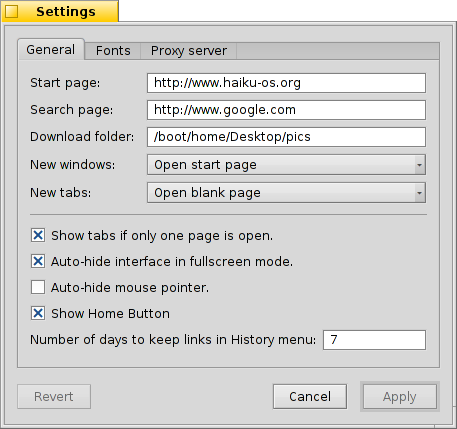
The first tab deals with general settings: What file or URL serves as a , what's used as a (if you set a search engine, "%s" is used for the search term variable), what is used for stuff you get from the net.
Two pop-up menus let you decide what page to load - if any - when opening a new window or tab.
Via the following checkboxes you can avoid showing the tab bar when there's only one page open anyway. WebPositive's interface can be told to automatically hide in full screen mode, and the mouse pointer can be automatically hidden whenever it's not moved for a while.
Finally, you can decide to include the "Home" button in the navigation bar and set the number of days the browser remembers the sites you have visited in its history.
Pada tab kedua Anda dapat memilih font yang digunakan untuk font standar, serif, non-serif dan monospace dan mengatur ukuran bawaan-nya.
Tab terakhir digunakan untuk mengonfigurasi server proxy.
 Menjelajah
Menjelajah
Jika Anda pernah menggunakan peramban apa pun sebelumnya, WebPositive seharusnya tidak memberikan terlalu banyak kejutan, alih-alih memeriksa setiap item menu dan fitur, mari kita lihat beberapa poin saja.

Tab baru dibuat dengan tombol + di sebelah kanan di bilah tab atau, jika masih ada ruang yang cukup, dengan mengklik dua kali ke area kosong itu. Jika ada lebih banyak tab yang terbuka daripada masuk ke dalam bilah, gulir < > tombol menjadi aktif, memungkinkan Anda untuk menggulir bilah tab ke kiri dan ke kanan. Tombol ∨ di paling kanan meng-host menu pop-up dengan semua tab terbuka untuk navigasi yang lebih cepat.
Mengklik tautan dengan tombol tengah mouse akan membuka halaman di tab baru di latar belakang. Memegang SHIFT sambil mengklik tengah, membukanya di latar depan.
Dari menu , Anda dapat dan halaman. Ada juga pilihan untuk , meninggalkan semua gambar dengan ukuran aslinya.
Jika Anda beralih ke mode layar penuh dan telah mengaktifkan pengaturan untuk menyembunyikan antarmuka, itu akan menghilang setelah satu detik. Untuk menggesernya kembali sementara, cukup gerakkan penunjuk mouse ke bagian atas layar.

While you type in the locator text field, the browser matches the string to sites you have visited in the past and lists them below the text field. You either keep adding more letters to shorten the list of possible sites, or choose an entry with ↑ or ↓. ENTER will load the page. You can also use the button to the far right which also serves to reload a page.
Strings not recognized as URLs will get looked up with the search engine set in WebPositive's settings, so the locator field doubles as quick shortcut to web searches.WebPositive supports quick shortcuts to direct search terms to different search engines. Just enter the one-letter-shortcut followed by your search term.
- "g” for Google
- “b” for Bing
- “w” for Wikipedia
- “d” for DuckDuckGo
- “a” for Baiku
- “y” for Yandex
- “e” for Ecosia
- “q” for Qwant
Mengklik kanan membuka menu konteks yang, tergantung pada objek yang Anda klik, menawarkan untuk membuka tautan di jendela baru atau tab baru, mengunduh objek dll.
menunjukkan bilah cari di bagian bawah untuk memulai pencarian dalam halaman. Kecocokan disorot dalam halaman.
 Bookmark
Bookmark
Bookmark WebPositive dikelola sebagai file dan folder di ~/config/settings/WebPositive/Bookmarks/. Menambahkan bookmark akan membuat file baru di sana. Anda dapat dengan cepat membuka folder .
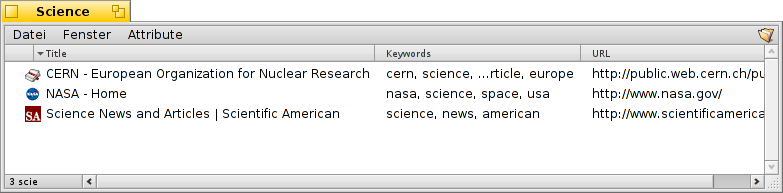
Anda dapat mengubah URL bookmark, nama, judul, dan memasukkan kata kunci seperti halnya file lain dengan atribut. Pastikan Anda memiliki semua kolomnya ditampilkan melalui menu Tracker, lalu pilih file, tekan ALT E dan mulai mengedit atribut; ubah kolom atribut dengan TAB.
Anda dapat mengurutkan bookmark ke folder berbeda yang Anda buat sendiri.
Dengan menggunakan Pelacak untuk mengelola dan menavigasi penanda, Anda dapat mengangkat fitur uniknya untuk dengan cepat menemukan apa yang Anda cari.
Mengaktifkan pemfilteran dalam preferensi Tracker , Anda dapat langsung memangkas daftar bookmark untuk mencocokkan string-filter Anda. Beberapa lagi ↑ atau ↓ untuk memindahkan pilihan dan menekan ENTER membuka situs. Pastikan untuk menampilkan semua kolom atribut agar filter diterapkan pada nama, judul, URL, dan kata kunci.
Agar ini berfungsi, semua bookmark harus disimpan di folder ~/config/settings/WebPositive/Bookmarks/ dan hanya salinan yang akan disortir ke dalam subfolder khusus untuk digunakan dalam menu WebPositive (jika ada) juga , sejatinya membantu mengisi kata kunci atribut ...
 Unduhan
Unduhan
membuka jendela yang berisi daftar semua unduhan yang lalu dan yang sedang berlangsung:
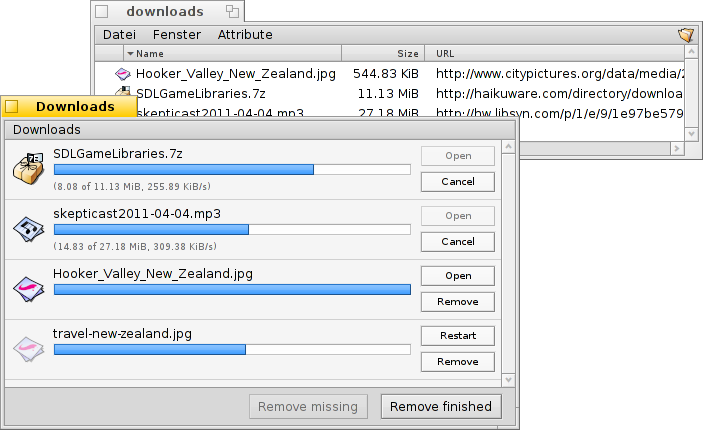
Saat ini mengunduh file ditunjukkan dengan bilah kemajuan yang berkembang dan, mirip dengan menyalin file dalam Pelacak, informasi tentang kecepatan unduh, ukuran file dan waktu penyelesaian yang diharapkan. Tombol di sebelah kanan memungkinkan Anda dan unduhan, atau file, atau Hapus entri dari daftar. Tombol dan selesai di bagian bawah melakukan ini untuk semua entri dalam daftar ini. "Hilang" adalah file yang dihapus sementara itu.
Memindahkan file yang saat ini sedang diunduh ke Sampah akan menghentikan unduhan. Anda juga akan melihat, bahwa ikonnya menjadi "hantu".
Secara umum, WebPositive sangat toleran ketika mengelola file dengan Tracker. File dapat diubah namanya atau dipindahkan walaupun sedang diunduh dan bahkan setelah pengunduhan selesai, perubahan ini tercermin di jendela Unduhan.
Pernah bertanya-tanya dari situs apa Anda mengunduh paket tertentu, gambar atau file lain? Anda dapat melacaknya dengan membuka file dengan DiskProbe dan melihat atribut META:url.
Ingin URL ditampilkan secara permanen di folder unduhan Anda? Cukup salin bookmark ke dalamnya, minta kolom atribut URL bookmark ditampilkan dan hapus bookmark lagi.
 Pintasan keyboard
Pintasan keyboard
Berikut beberapa pintasan keyboard yang bermanfaat:
| ALT T | Buka tab baru | |
| ALT W | Menutup tab saat ini. | |
| ALT N | Buka jendela baru. | |
| SHIFT ALT W | Menutup jendela saat ini. | |
| ALT ENTER | Mengalihkan mode layar penuh. | |
| ALT R or F5 | Perbarui halaman saat ini. | |
| ALT H | Buka halaman beranda. | |
| ALT D | Memperlihatkan/menyembunyikan jendela Unduhan. | |
| ALT F | Memperlihatkan bilah cari untuk pencarian dalam-halaman (sembunyikan dengan ESC). | |
| ALT B | Bookmark halaman saat ini. | |
| ALT M | Kelola bookmark, buka folder Bookmark. | |
| ALT ← | Halaman sebelumnya dalam sejarah. | |
| ALT → | Halaman selanjutnya dalam sejarah. |